windows 10 如何禁用系统保护?
1、首先,右键单击“此电脑”图标,在弹出的下拉菜单中选择“属性”。如图:

2、接着,在弹出的系统对话框中,在左侧导航栏选择“系统保护”。如图:
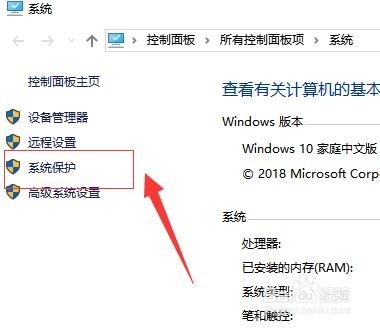
3、接着,在弹出的“系统属性”界面中,在保护设置选项中,选中我们要关闭系统保护的磁盘,如图:
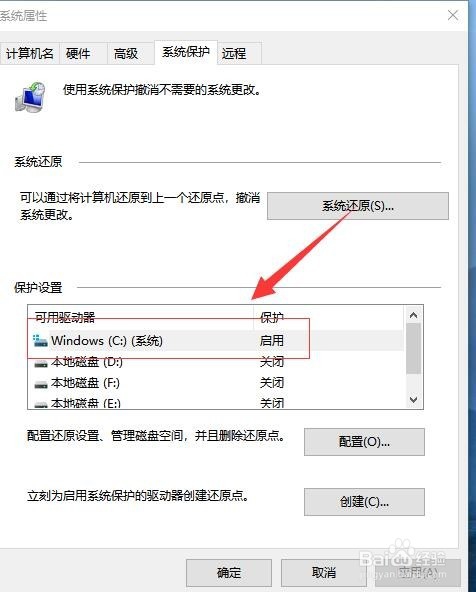
4、接着,点击下方的“配置”。如图:
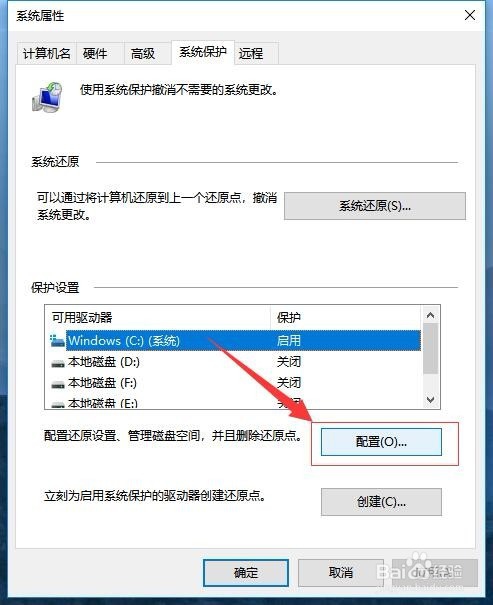
5、接着,在弹出的对话框中,选择“禁用系统保护”。如图:

6、完成后,点击下方的“确定”。如图:
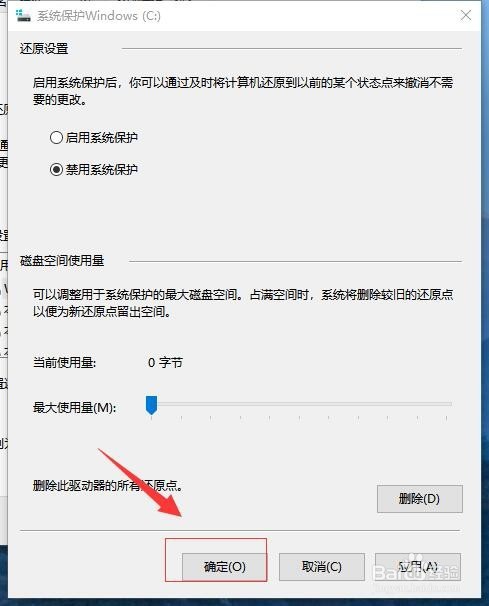
7、这样我们就把系统还原设置给关闭了。如图:

8、至此,windows 10如何禁用系统保护教程分享结束。
声明:本网站引用、摘录或转载内容仅供网站访问者交流或参考,不代表本站立场,如存在版权或非法内容,请联系站长删除,联系邮箱:site.kefu@qq.com。
阅读量:158
阅读量:139
阅读量:140
阅读量:194
阅读量:141